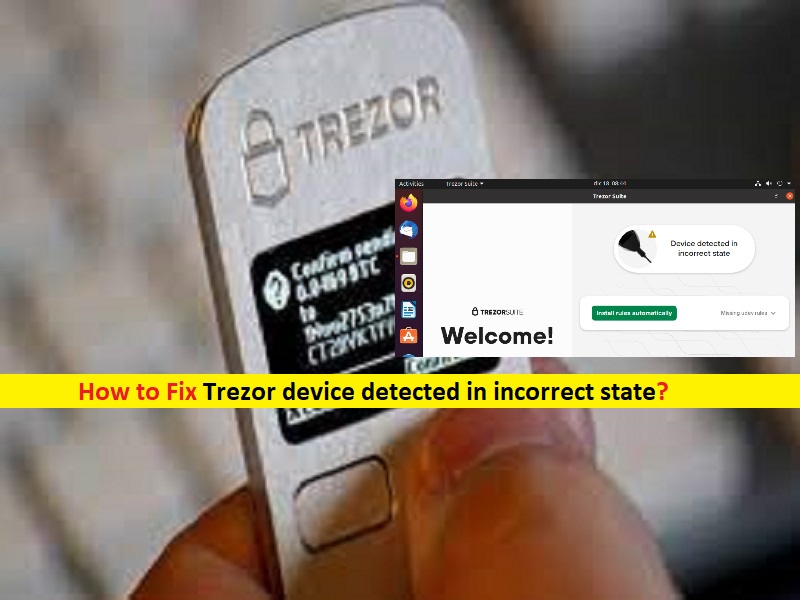
Tipps zum Beheben von Trezor-Geräten, die im falschen Zustand erkannt wurden:
In diesem Beitrag werden wir darüber diskutieren, wie man das Trezor-Gerät repariert, das in einem falschen Zustand erkannt wurde. Sie werden mit einfachen Schritten/Methoden zur Lösung des Problems geführt. Lassen Sie uns die Diskussion beginnen.
“Trezor-Gerät in falschem Zustand erkannt“:
“Trezor-Gerät“: Das Trezor-Gerät ist eine Hardware-Wallet, die erweiterte Sicherheit für die Übergabe von privaten Schlüsseln von Bitcoin und anderen Kryptowährungen bietet. Im Gegensatz zu herkömmlichen Cold-Storage-Methoden führt das Trezor-Gerät sichere Zahlungen durch, ohne Ihre privaten Schlüssel einem potenziell kompromittierten Computer auszusetzen. Trezor One bietet alles, was zum Schutz von Kryptowährungsgeldern benötigt wird, zusammen mit erweiterten Funktionen wie dem Passwort-Manager.
Auf der anderen Seite ist Trezor Model T eine Premium-Version der Hardware-Wallet. Es verfügt über einen farbigen Touchscreen für sichere Eingaben auf dem Gerät, ein modernes Design und einen SD-Kartensteckplatz sowie einige andere erweiterte Funktionen. Das Trezor-Gerät ist ein kleiner Einzweckcomputer. Es wurde entwickelt, um Ihre privaten Schlüssel vor möglichen Online- und Offline-Risiken zu schützen.
Mehrere Benutzer berichteten jedoch, dass sie mit einem Trezor-Gerät in falschem Zustand konfrontiert wurden, als sie versuchten, sich mit der Trezor Suite auf ihrem Windows-Computer zu verbinden. Falls Sie es nicht wissen, handelt es sich um ein kleines Gerät, das über einen USB-Anschluss mit Ihrem Computer verbunden wird, sodass Sie Ihre Bitcoins sicher offline speichern können, und die Trezor-Gerätesuite ist ein neuer und revolutionärer Ansatz zum Speichern von Kryptowährungen. Gehen wir zur Lösung.
Wie behebt man ein Trezor-Gerät, das in einem falschen Zustand erkannt wurde?
Methode 1: Trennen Sie das Trezor-Gerät und schließen Sie es erneut an
Eine Möglichkeit, das Problem zu beheben, besteht darin, das Trezor-Gerät zu trennen und es dann wieder anzuschließen, um das vorübergehende Verbindungsproblem mit dem Trezor-Gerät zu beheben.
Schritt 1: Trennen Sie Ihr Trezor-Gerät vom Computer
Schritt 2: Schließen Sie alle Programme auf Ihrem Computer und schließen Sie auch „Trezor Device Suite“ und starten Sie dann Ihren Computer neu
Schritt 3: Starten Sie jetzt die Trezor Device Suite nur auf dem Computer und verbinden Sie Ihr Trezor-Gerät mit dem Computer und prüfen Sie, ob es funktioniert.
Methode 2: Führen Sie einen sauberen Neustart durch
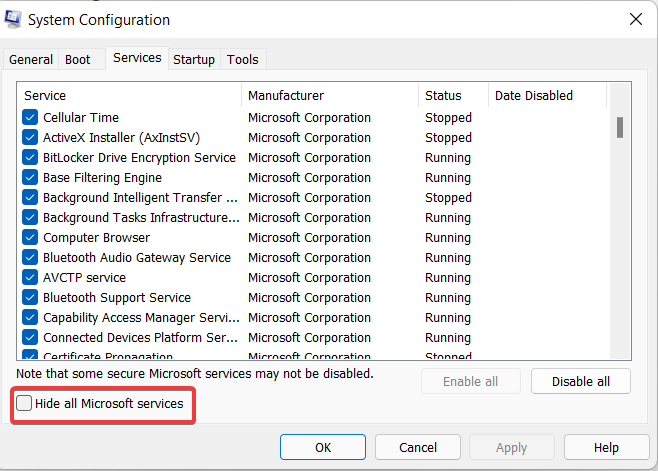
Dieses Problem kann aufgrund von Störungen durch andere widersprüchliche Software, Dienste und Startelemente im Computer auftreten. Sie können einen Clean Boot-Vorgang auf dem Computer durchführen, um das Problem zu beheben.
Schritt 1: Öffnen Sie die App „Systemkonfiguration“ auf dem Windows-PC über das Windows-Suchfeld
Schritt 2: Gehen Sie zur Registerkarte „Dienste“, aktivieren Sie das Kontrollkästchen „Alle Microsoft-Dienste ausblenden“ und klicken Sie auf die Schaltfläche „Alle deaktivieren“.
Schritt 3: Klicken Sie abschließend auf die Schaltfläche „Übernehmen > Ok“, um die Änderungen zu speichern, und starten Sie dann Ihren Computer neu und prüfen Sie, ob es für Sie funktioniert.
Methode 3: Aktualisieren Sie die Firmware des Trezor-Geräts
Dieses Problem kann aufgrund veralteter Firmware des Trezor-Geräts auftreten. Sie können das Problem beheben, indem Sie die Firmware-Software des Trezor-Geräts aktualisieren. Um dies durchzuführen, können Sie die Trezor Device Suite auf Ihrem Computer verwenden und die neueste Firmware auf Ihrem Trezor-Gerät installieren und dann prüfen, ob es funktioniert.
Methode 4: Deinstallieren Sie die Trezor-Gerätesuite und installieren Sie sie erneut
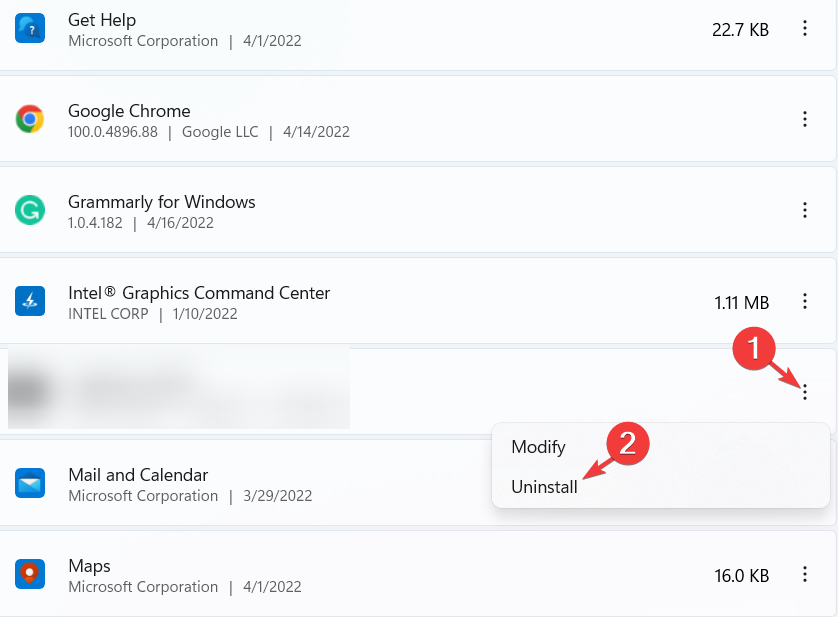
Wenn das Problem weiterhin besteht, können Sie versuchen, das Problem zu beheben, indem Sie die Trezor Device Suite deinstallieren und dann auf dem Computer neu installieren.
Schritt 1: Öffnen Sie die App “Einstellungen“ auf dem Windows-PC über das Windows-Suchfeld und gehen Sie zu “Apps > Apps & Features“.
Schritt 2: Suchen und wählen Sie “Trezor Device Suite“ und wählen Sie „Deinstallieren“, um es zu deinstallieren, und starten Sie nach der Deinstallation Ihren Computer neu
Schritt 3: Laden Sie nach dem Neustart die Trezor Device Suite herunter und installieren Sie sie erneut von der Seite „https://suite.trezor.io/“ auf Ihrem Computer und prüfen Sie nach der Installation, ob das Problem behoben ist.
Beheben Sie Windows-PC-Probleme mit dem “PC Repair Tool“:
‘PC Repair Tool’ ist eine einfache und schnelle Möglichkeit, BSOD-Fehler, DLL-Fehler, EXE-Fehler, Probleme mit Programmen/Anwendungen, Malware- oder Vireninfektionen im Computer, Systemdateien oder Registrierungsprobleme und andere Systemprobleme mit nur wenigen Klicks zu finden und zu beheben .
⇓ Holen Sie sich das PC-Reparatur-Tool
Fazit
Ich hoffe, dieser Beitrag hat Ihnen geholfen, wie Sie das Problem mit dem Trezor-Gerät, das im falschen Zustand erkannt wurde, auf einfache Weise beheben können. Sie können dazu unsere Anweisungen lesen und befolgen. Das ist alles. Für Anregungen oder Fragen schreiben Sie bitte in das Kommentarfeld unten.